Proceso de actualización para controladores LAN inalámbricos (WLC) de AireOS
Opciones de descarga
-
ePub (342.7 KB)
Visualice en diferentes aplicaciones en iPhone, iPad, Android, Sony Reader o Windows Phone -
Mobi (Kindle) (258.7 KB)
Visualice en dispositivo Kindle o aplicación Kindle en múltiples dispositivos
Lenguaje no discriminatorio
El conjunto de documentos para este producto aspira al uso de un lenguaje no discriminatorio. A los fines de esta documentación, "no discriminatorio" se refiere al lenguaje que no implica discriminación por motivos de edad, discapacidad, género, identidad de raza, identidad étnica, orientación sexual, nivel socioeconómico e interseccionalidad. Puede haber excepciones en la documentación debido al lenguaje que se encuentra ya en las interfaces de usuario del software del producto, el lenguaje utilizado en función de la documentación de la RFP o el lenguaje utilizado por un producto de terceros al que se hace referencia. Obtenga más información sobre cómo Cisco utiliza el lenguaje inclusivo.
Acerca de esta traducción
Cisco ha traducido este documento combinando la traducción automática y los recursos humanos a fin de ofrecer a nuestros usuarios en todo el mundo contenido en su propio idioma. Tenga en cuenta que incluso la mejor traducción automática podría no ser tan precisa como la proporcionada por un traductor profesional. Cisco Systems, Inc. no asume ninguna responsabilidad por la precisión de estas traducciones y recomienda remitirse siempre al documento original escrito en inglés (insertar vínculo URL).
Contenido
Introducción
Este documento describe y explica el procedimiento y los requisitos para actualizar el software en un Wireless LAN Controller (WLC).
Prerequisites
Requirements
Además de los conocimientos básicos de la red y la familiaridad con la configuración básica y la instalación de Cisco WLCs, asegúrese de leer las Pautas y Recomendaciones presentes en las notas de la versión.
Por ejemplo, para la versión 8.10.190.0, puede encontrarlas aquí.
Ruta de actualización admitida a Cisco Wireless Release 8.10.x:
| Versión actual del software | Ruta de actualización a la versión 8.10.x |
| 8.5.x | Puede actualizar directamente a la versión 8.10.x. |
| 8.8.x | Puede actualizar directamente a la versión 8.10.x |
| 8.10.x | Puede actualizar directamente a la versión 8.10.x |
Se recomienda encarecidamente que usted mantenga su WLC al día con la versión actual recomendada. Puede consultar las versiones actuales recomendadas aquí: Versiones recomendadas del controlador de LAN inalámbrica de AireOS.
Por ejemplo, si migra a la versión 8.10.190.0, consulte la sección Actualización de la versión inalámbrica de Cisco de Release Notes para los controladores inalámbricos y puntos de acceso ligeros de Cisco, Cisco Wireless Release 8.10.171.0.
No apague el controlador ni ningún punto de acceso en este proceso; de lo contrario, puede dañar la imagen del software. La actualización de un controlador con un gran número de puntos de acceso puede tardar hasta 30 minutos (depende del tamaño de la red). Sin embargo, con el aumento del número de actualizaciones simultáneas de puntos de acceso admitidas en la versión de software del controlador, el tiempo de actualización se reduce significativamente. Los puntos de acceso deben permanecer encendidos y el controlador no debe restablecerse en este momento.
Puede reducir el tiempo de inactividad de la red con estas opciones:
-
Puede descargar previamente la imagen del AP. Esta función permite descargar la imagen de upgrade en el controlador y descargar a continuación la imagen en los puntos de acceso mientras la red sigue activa. Una nueva CLI permite especificar la imagen del arranque para ambos dispositivos y restablecer los puntos de acceso cuando se reinicia el controlador.
Para obtener información sobre cómo configurar el WLC y los LAP para esta función, lea la sección Predescarga de una Imagen a un Punto de Acceso de la Guía de Configuración del Controlador de LAN Inalámbrica de Cisco, Versión 8.10. -
Para los puntos de acceso de FlexConnect, utilice la función de actualización eficiente de puntos de acceso FlexConnect para reducir el tráfico entre el controlador y el punto de acceso (sitio principal y sucursal).
Para obtener más información sobre la configuración de las actualizaciones de AP de FlexConnect, vea el capítulo Configuración de las actualizaciones de AP de FlexConnect para AP de FlexConnect de la Guía de configuración del controlador de LAN inalámbrica de Cisco, versión 8.10.
Asegúrese de que sus AP soporten la nueva versión a la que intenta actualizar. Consulte la Matriz de Compatibilidad de Software de Soluciones Inalámbricas de Cisco .
Componentes Utilizados
La información que contiene este documento se basa en las siguientes versiones de software y hardware.
-
Un servidor FTP con los archivos de actualización almacenados
- Una PC con acceso HTTP/S al WLC para la transferencia de archivos a través de HTTP
- Un Cisco 3504 WLC que ejecuta 8.5.182.0 para ser actualizado a la versión de software 8.10.171.0
La información que contiene este documento se creó a partir de los dispositivos en un ambiente de laboratorio específico. Todos los dispositivos que se utilizan en este documento se pusieron en funcionamiento con una configuración verificada (predeterminada). Si tiene una red en vivo, asegúrese de entender el posible impacto de cualquier comando.
Plataformas Soportadas
Este documento también es aplicable a estas plataformas de hardware:
- Controlador de LAN inalámbrica de la serie 5520/8540 de Cisco
-
Controlador de LAN inalámbrica de la serie 3504 de Cisco
- Cisco Virtual Wireless Controller (vWLC)

Nota: Verifique que sus AP sean compatibles con el software que planea actualizar para evitar la pérdida de AP en la actualización. Consulte la Matriz de Compatibilidad de Software de Soluciones Inalámbricas de Cisco .
Procedimiento de Upgrade de Software de WLC
Puede usar la CLI o la GUI para actualizar el WLC de Cisco.

Nota: Se recomienda encarecidamente hacer una copia de seguridad de la configuración en el WLC antes de realizar la actualización.
Procedimiento de Upgrade desde la GUI
En esta sección se presentan información para realizar el upgrade del WLC mediante la GUI del controlador.
Cuando actualiza el WLC con el uso de la GUI, pierde la conectividad de la capa 3 (IP) dentro de los períodos de tiempo cuando el controlador se reinicia.
Por esta razón, se recomienda que utilice una conexión de puerto de consola para verificar el estado del controlador en el proceso de actualización y acelerar cualquier procedimiento de recuperación, si es necesario.
Siga estos pasos:
- Cargue los archivos de configuración del controlador en un servidor para realizar una copia de seguridad de los archivos de configuración.
- Para obtener software de controlador:
- Visite el portal de descargas de software en: Descarga de software de Cisco
- Busque el modelo de controlador: Downloads Home > Wireless > Wireless LAN Controller > Standalone Controllers
- Haga clic en el modelo WLC que tiene y luego en Wireless LAN Controller Software.
- Las versiones de software se etiquetan como se describe aquí para ayudarlo a determinar qué versión debe descargar. Haga clic en un número de versión de software de controlador:
- Implementación temprana (ED): estas versiones de software proporcionan nuevas características y una nueva compatibilidad con la plataforma de hardware, así como también correcciones de errores.
- Implementación de mantenimiento (MD): estas versiones de software proporcionan correcciones de errores y mantenimiento continuo del software.
- Diferida (DF): estas versiones de software se han aplazado. Se recomienda migrar a una versión actualizada.
- Haga clic en el nombre del archivo <filename.aes>.
- Haga clic en Descarga.
- Lea el acuerdo de licencia del software de usuario final de Cisco y haga clic en Aceptar.
- Guarde el archivo en el disco duro.
- Copie el archivo de software del controlador <filename.aes> en el directorio predeterminado en el servidor TFTP, FTP o SFTP.
- (Opcional) Inhabilite el controlador de red 802.11.

Nota: Para las redes ocupadas, los controladores en uso alto y las plataformas de controlador pequeño, se recomienda que inhabilite las redes 802.11 como medida de precaución.
- Elija Comandos > Descargar archivo para abrir la página Descargar archivo en el controlador .
- En la lista desplegable Tipo de archivo , elija Código.
- En la lista desplegable Transfer Mode, elija TFTP, FTP, SFTP o HTTP.
- Si elige HTTP, se le solicitará la ubicación del archivo. Necesita tener el archivo disponible desde la PC desde la cual accede a la GUI del WLC. Si elige HTTP, continúe con el paso 13.
 Descargar controlador de archivos
Descargar controlador de archivos
- Si elige HTTP, se le solicitará la ubicación del archivo. Necesita tener el archivo disponible desde la PC desde la cual accede a la GUI del WLC. Si elige HTTP, continúe con el paso 13.
- Si elige el servidor TFTP, FTP o SFTP, ingrese la dirección IP del servidor TFTP, FTP o SFTP.
- Si utiliza un servidor TFTP, el valor predeterminado de 10 reintentos para el campo Maximum Retries y 6 segundos para el campo Timeout funcionan correctamente sin ningún ajuste. Sin embargo, puede cambiar estos valores si es necesario. Para hacerlo, ingrese la cantidad máxima de veces que el servidor TFTP intenta descargar el software en el campo Cantidad máxima de reintentos y la cantidad de tiempo (en segundos) durante el cual el servidor TFTP intenta descargar el software, en el campo Tiempo de espera .
- En el campo Ruta del archivo , ingrese la ruta del directorio del software.
- En el campo Nombre del archivo , ingrese el nombre del archivo de software <filename.aes>.
- Si utiliza un servidor FTP, siga estos pasos:
- En el campo Nombre de usuario de inicio de sesión del servidor, ingrese el nombre de usuario con el que se iniciará sesión en el servidor FTP.
- En el campo Contraseña de inicio de sesión del servidor, ingrese la contraseña con la que se iniciará sesión en el servidor FTP.
- En el campo Número de puerto del servidor, ingrese el número de puerto en el servidor FTP a través del cual se produce la descarga. El valor predeterminado es 21.
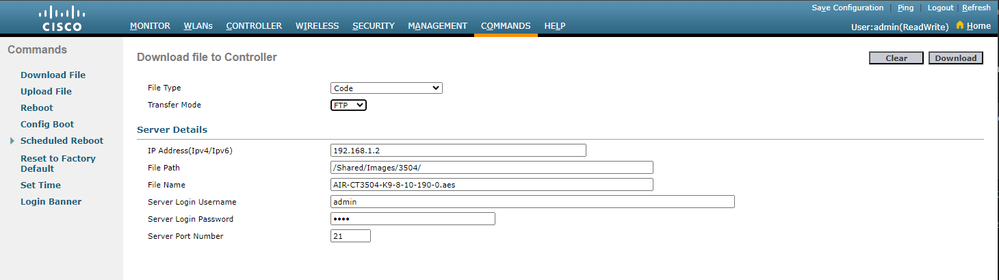 Configuración de transferencia FTP
Configuración de transferencia FTP
13. Haga clic en Download para descargar el software en el controlador. Se muestra un mensaje que indica el estado de la descarga.
14. Una vez completada la descarga, haga clic en Reiniciar.
15. Si se le solicita que guarde los cambios, haga clic en Guardar y reiniciar.
16. Haga clic en Aceptar para confirmar su decisión de reiniciar el controlador.
17. Si ha desactivado las redes 802.11, vuelva a activarlas.
18. (Opcional) Para verificar que el software del controlador está instalado en el controlador, en la GUI del controlador, haga clic en Monitor y vea el campo Software Version en Controller.
Procedimiento de Upgrade desde la CLI
En esta sección, se le presenta la información para actualizar el WLC con el uso de la CLI en el controlador con los archivos en un servidor FTP.
Complete estos pasos:
-
Asegúrese de que se pueda acceder al servidor FTP desde el controlador y de que el archivo de actualización resida en un directorio del servidor FTP.
-
Es mejor completar este procedimiento a través del puerto de la consola, pero también puede SSH o Telnet (si está habilitado) a la dirección IP de administración del WLC para completar el procedimiento. El uso de SSH o Telnet resulta en la pérdida de conectividad con el controlador en el proceso de reinicio después de la descarga de la imagen. Por lo tanto, el acceso a la consola está disponible para acelerar la resolución de problemas y la recuperación del controlador si la actualización falla. Inicie sesión en el controlador y ejecute el comando show sysinfo para verificar el software actual que se ejecuta en el controlador.
Este es un ejemplo de salida del comando show sysinfo, que muestra que el controlador ejecuta 8.5.182.0:
(c3504-01) >show sysinfo
Manufacturer's Name.............................. Cisco Systems Inc.
Product Name..................................... Cisco Controller
Product Version.................................. 8.5.182.0
RTOS Version..................................... 8.5.182.0
Bootloader Version............................... 8.5.103.0
Emergency Image Version.......................... 8.5.103.0 -
Siga estos pasos para definir los parámetros de descarga:
-
Ejecute el comando transfer download mode ftp para definir el modo de la transferencia de archivos.
- Ejecute el comando transfer download username/password para definir el nombre de usuario y la contraseña para acceder al servidor FTP.
-
Ejecute el comando transfer download serveripFTP_server_IP_address para definir la dirección IP del servidor FTP.
-
Ejecute el comando transfer download path 'FTP_server_path' para definir la ruta del directorio FTP predeterminado donde se encuentra el software del sistema operativo del controlador.
-
Ejecute el comando transfer download filename para especificar el nombre de la imagen.
Aquí tiene un ejemplo:
(c3504-01) >transfer download datatype code
(c3504-01) >transfer download mode ftp
(c3504-01) >transfer download username admin
(c3504-01) >transfer download password ********
(c3504-01) >transfer download serverip 192.168.1.2
(c3504-01) >transfer download path /Shared/AIR-CT3504/
(c3504-01) >transfer download filename AIR-CT3504-K9-8-10-190-0.aes
-
-
Ejecute el comando transfer download start para iniciar el proceso de upgrade.
A continuación se muestra un ejemplo del proceso de upgrade:
(c3504-01) >show boot
Primary Boot Image............................... 8.5.182.0 (default) (active)
Backup Boot Image................................ 8.10.190.0(c3504-01) >transfer download start
Mode............................................. FTP
Data Type........................................ Code
FTP Server IP.................................... 192.168.1.2
FTP Server Port.................................. 21
FTP Path......................................... /Shared/Images/3504/
FTP Filename..................................... AIR-CT3504-K9-8-10-190-0.aes
FTP Username..................................... admin
FTP Password..................................... *********
This may take some time.
Are you sure you want to start? (y/N) y
FTP Code transfer starting.
FTP receive complete... extracting components.
Checking Version Built.
Image version check passed.
Executing Product Check TLV.
Executing init script.
Executing backup script.
Writing new RTOS to flash disk.
Executing install_rtos script.
Writing new Kernel-args to flash disk.
Writing new FP to flash disk.
Writing new AP Image Bundle to flash disk.
Writing AVC Files to flash disk.
Executing fini script.
Reading AP IMAGE version info.
File transfer is successful.
Reboot the controller for update to complete.
Optionally, pre-download the image to APs before rebooting to reduce network downtime.
(c3504-01) >show boot
Primary Boot Image............................... 8.10.190.0 (default)
Backup Boot Image................................ 8.5.182.0 (active)
-
Reinicie el controlador cuando se haya completado el proceso de upgrade para que la configuración del nuevo código surta efecto.
-
Ejecute el comando reset system y escriba y o yes en respuesta a la pregunta: ¿Desea guardarlos ahora?.
(Cisco Controller) >reset system
The system has unsaved changes.
Would you like to save them now? (y/N) y
Read from Flash Completed ...
Updating HBL license statistics file
Done.
Configuration Saved!
System will now restart!
Updating license storage ... Done.
Exiting SL process !
There was change in the boot image, System will go for a reboot
Cannot Cancel the WDT. Not petting the WDT.
Collect the core using oct utility
Rebooting the system..
[74411.034881] reboot: Restarting system
Cisco bootloader . . .
Cisco BootLoader Version : 8.5.103.0 (Cisco build) (Build time: Jul 25 2017 - 07:47:10)
Octeon unique ID: 03c000610221f31e0057
OCTEON CN7240-AAP pass 1.3, Core clock: 1500 MHz, IO clock: 800 MHz, DDR clock: 1067 MHz (2134 Mhz DDR)
DRAM: 8 GiB
Clearing DRAM...... done
CPLD Revision : a5
Reset Reason : Soft reset due to RST_SOFT_RST write
SF: Detected S25FL064A with page size 256 Bytes, erase size 64 KiB, total 8 MiB
MMC: Octeon MMC/SD0: 0 (Type: MMC, Version: MMC v5.1, Manufacturer ID: 0x15, Vendor: Man 150100 Snr 0707a546, Product: BJNB4R, Revision: 0.7)
Net: octmgmt0, octmgmt1, octeth0, octeth1, octeth2, octeth3, octeth4, octeth5, octeth6
SF: Detected S25FL064A with page size 256 Bytes, erase size 64 KiB, total 8 MiB
Press <ESC> now to access the Boot Menu...
Loading backup image (8.10.190.0)
94767283 bytes read in 2229 ms (40.5 MiB/s)
Launching...
Verifying images... OK
Launching images...
[...]
XML config selected
Validating XML configuration
octeon_device_init: found 1 DPs
Cisco is a trademark of Cisco Systems, Inc.
Software Copyright Cisco Systems, Inc. All rights reserved.
Cisco AireOS Version 8.10.190.0
Initializing OS Services: ok
Initializing Serial Services: ok
Initializing Network Services: ok
[...]
La configuración no se conserva al hacer un downgrade de versión del código del controlador. En los controladores se puede hacer un upgrade de una versión a otra. Si necesita un downgrade de una versión a otra, es posible que no pueda utilizar la configuración de la versión superior. La solución consiste en volver a cargar los archivos de configuración de controlador anteriores que se guardaron en el servidor de copia de seguridad o reconfigurar el controlador.
Utilice la infraestructura Cisco Prime para actualizar el WLC
La actualización manual de sus dispositivos a la última versión de software puede ser propensa a errores y requerir mucho tiempo. Cisco Prime Infrastructure (PI) simplifica la gestión de versiones y la implementación rutinaria de actualizaciones de software en sus dispositivos con la ayuda de la planificación, programación, descarga y supervisión de las actualizaciones de imágenes de software. También puede ver los detalles de las imágenes de software, ver las imágenes de software recomendadas y eliminar imágenes de software. La página de gestión de imágenes de software proporciona una vista consolidada de los diversos aspectos de la gestión de imágenes, como el widget del ciclo de vida de gestión de imágenes de software, el resumen de imágenes de software y los detalles del trabajo.
Prime Infrastructure almacena todas las imágenes de software para los dispositivos de la red. Las imágenes se almacenan de acuerdo con el tipo de imagen y la versión.
Visite el capítulo Administrar imágenes de software del dispositivo de la Guía del usuario de Cisco IP para obtener información detallada y pautas.
Actualización del WLC en el entorno HA AP-SSO
En esta sección, tiene una lista de algunos escenarios de actualización de software:
-
Una actualización de software en el controlador activo garantiza la actualización del controlador standby-hot.
-
No se admite una actualización en servicio, por lo que se recomienda planificar el tiempo de inactividad de la red antes de actualizar los controladores en un entorno de alta disponibilidad.
-
Si reinicia el controlador activo después de una actualización de software, también reinicia el controlador de espera en caliente.
-
Se recomienda que ambos controladores activos y en espera tengan la misma imagen de software en la copia de seguridad antes de ejecutar el comando config boot backup. Si ambos controladores activos y en espera tienen diferentes imágenes de software en la copia de seguridad, y si ejecuta el comando config boot backup en el controlador activo, ambos controladores se reinician con sus respectivas imágenes de copia de seguridad y rompe el par HA debido a una discordancia de software.
-
Se aplica un restablecimiento de programación a ambos controladores en un entorno de alta disponibilidad. El controlador par se reinicia un minuto antes de que caduque la hora programada en el controlador activo.
-
Puede reiniciar el controlador standby-hot desde el controlador activo con el comando reset peer-system si el reinicio programado no está planificado. Si restablece solamente el controlador standby-hot con este comando, se perderán las configuraciones no guardadas en el controlador standby-hot. Por lo tanto, asegúrese de guardar las configuraciones en el controlador activo antes de restablecer el controlador standby-hot.
-
Se reinicia una descarga previa a la imagen si se activa un SSO en el momento de la transferencia de la imagen.
-
Se permite onlydebugandshowcommands en el controlador standby-hot.
Para obtener instrucciones detalladas para actualizar el WLC en la configuración de HA AP-SSO, realice los pasos del documento Guía de implementación de alta disponibilidad (SSO).
Elimine la imagen principal o secundaria de la red LAN inalámbrica C
Al hacer el upgrade del WLC con una imagen nueva, el WLC copia automáticamente la nueva imagen sobre la imagen de copia de seguridad.
Para ver la imagen activa que ejecuta actualmente el controlador (imagen primaria), haga clic en Control desde la GUI del WLC y observe el campo Versión del software en Resumen del controlador en la GUI del WLC. Desde la CLI, puede utilizar el comando show boot para ver la imagen principal y realizar una copia de seguridad de la imagen presente en el WLC. Aquí tiene un ejemplo:
(c3504-01) >show boot
Primary Boot Image............................... 8.5.182.0 (default) (active)
Backup Boot Image................................ 8.10.190.0
Para remover o sobrescribir una imagen en el WLC, arranque el WLC con la imagen que desea conservar y realice un upgrade. De esta manera, la nueva imagen sustituye la imagen de copia de seguridad.
También puede cambiar manualmente la imagen de arranque activa del WLC con el comando config boot <primary/backup>.
(Cisco Controller) >config boot ? primary Sets the primary image as active. backup Sets the backup image as active.
La imagen config boot también se puede configurar con la GUI del WLC. Consulte la sección Cómo usar la imagen de la copia de respaldo en los controladores de LAN inalámbrica (WLC) para obtener más información sobre el procedimiento detallado.

Nota: Usted necesita guardar y reiniciar la configuración del WLC para que el WLC utilice la nueva imagen activa.
Verificación
Para verificar la versión del software del WLC que se instala, inicie sesión en el controlador después de que el sistema se reinicie.
Desde la GUI:
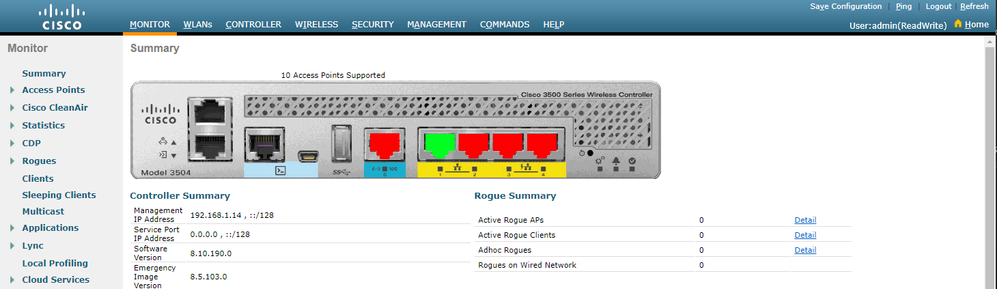 Verificación de versión de WLC
Verificación de versión de WLC
Después de la actualización, desde la CLI:
(c3504-01) >show sysinfo
Manufacturer's Name.............................. Cisco Systems Inc.
Product Name..................................... Cisco Controller
Product Version.................................. 8.10.190.0
RTOS Version..................................... 8.10.190.0
Bootloader Version............................... 8.5.103.0
Emergency Image Version.......................... 8.5.103.0
Opciones de depuración
Puede utilizar el comando debug transfer all enable para ver los eventos que ocurren en el proceso de actualización del software del controlador. Aquí hay un ejemplo, que muestra el resultado del comando debug utilizado para una actualización de software exitosa:
(Cisco Controller) >debug transfer all enable
(Cisco Controller) >transfer download start
Mode............................................. FTP
Data Type........................................ Code
FTP Server IP.................................... 192.168.1.2
FTP Server Port.................................. 21
FTP Path......................................... /Shared/AIR-CT3504/
FTP Filename..................................... AIR-CT3504-K9-8-10-190-0.aes
FTP Username..................................... admin
FTP Password..................................... *********
This may take some time.
Are you sure you want to start? (y/N) y
*TransferTask: Mar 06 14:56:49.928: Memory overcommit policy changed from 0 to 1
*TransferTask: Mar 06 14:56:49.928: Delete ramdisk for ap bundle
*TransferTask: Mar 06 14:56:49.939: RESULT_STRING: FTP Code transfer starting.
*TransferTask: Mar 06 14:56:49.939: RESULT_CODE:1
FTP Code transfer starting.
*TransferTask: Mar 06 14:58:52.024: ftp operation returns error code:0 error:Transfer Successful
*TransferTask: Mar 06 14:58:52.034: tftp = 6, file_name=/Shared/AIR-CT3504/AIR-CT3504-K9-8-10-190-0.aes, ip_address=192.168.1.2, msg=Transfer Successful
*TransferTask: Mar 06 14:58:52.034: upd_get_code = 6 (target=268435457 msg=Transfer Successful)
*TransferTask: Mar 06 14:58:52.034: RESULT_STRING: FTP receive complete... extracting components.
*TransferTask: Mar 06 14:58:52.034: RESULT_CODE:6
FTP receive complete... extracting components.
*TransferTask: Mar 06 14:59:07.442: RESULT_STRING: Checking Version Built.
Checking Version Built.
*TransferTask: Mar 06 14:59:09.442: RESULT_STRING: Image version check passed.
Image version check passed.
*TransferTask: Mar 06 14:59:12.443: RESULT_STRING: Executing Product Check TLV.
*TransferTask: Mar 06 14:59:12.444: RESULT_STRING: Executing Version Built TLV.
*TransferTask: Mar 06 14:59:12.444: RESULT_STRING: Executing init script.
*TransferTask: Mar 06 14:59:12.457: RESULT_STRING: Executing backup script.
*TransferTask: Mar 06 14:59:13.508: RESULT_STRING: Writing new RTOS to flash disk.
Writing new RTOS to flash disk.
*TransferTask: Mar 06 14:59:20.810: RESULT_STRING: Executing install_rtos script.
Executing install_rtos script.
*TransferTask: Mar 06 14:59:24.878: RESULT_STRING: Writing new Kernel-args to flash disk.
*TransferTask: Mar 06 14:59:24.892: RESULT_STRING: Writing new FP to flash disk.
*TransferTask: Mar 06 14:59:25.451: RESULT_STRING: Writing new AP Image Bundle to flash disk.
Writing new AP Image Bundle to flash disk.
*TransferTask: Mar 06 14:59:44.044: RESULT_STRING: Writing AVC Files to flash disk.
Writing AVC Files to flash disk.
*TransferTask: Mar 06 14:59:44.703: RESULT_STRING: Executing fini script.
Executing fini script.
*TransferTask: Mar 06 14:59:52.860: RESULT_STRING: Reading AP IMAGE version info.
*TransferTask: Mar 06 14:59:52.865: RESULT_CODE:11
*TransferTask: Mar 06 14:59:52.865: RESULT_STRING: File transfer is successful.
Reboot the controller for update to complete.
Optionally, pre-download the image to APs before rebooting to reduce network downtime.
File transfer is successful.
Reboot the controller for update to complete.
Optionally, pre-download the image to APs before rebooting to reduce network downtime.
*TransferTask: Mar 06 14:59:58.871: Create ramdisk for ap bundle
*TransferTask: Mar 06 14:59:58.884: Memory overcommit policy restored from 1 to 0
(Cisco Controller) >
Troubleshoot
Utilice esta sección para resolver problemas de upgrade de software.
En el proceso de actualización, puede encontrar errores. En esta sección, se explican varios errores comunes, junto con las causas típicas y las medidas correctivas que se pueden tomar para completar la actualización del software del WLC:
- "% Error: error en la transferencia del archivo de código. No se pudo conectar al servidor." - Aparece este mensaje de error si no se puede alcanzar el servidor. Verifique la conectividad IP del WLC al servidor y asegúrese de que el tráfico TFTP/FTP/SCP no esté bloqueado por ningún firewall en la red. Además, determine si el servicio TFTP/FTP/SCP está habilitado/ejecutado en el servidor. En algunos casos, el equipo que ejecuta la aplicación de servidor puede tener activado el firewall. Ésta podría ser una razón por la que el upgrade del WLC no funciona de la manera esperada.
- "% Error: Error en la transferencia del archivo de código. Error al recibir los datos de red". Se obtiene este error si se produjo un error en la transferencia de archivos, como paquetes perdidos o desordenados. Puede resolver problemas con las capturas de paquetes a lo largo de la trayectoria de red para encontrar el salto donde se pierden los paquetes o están fuera de servicio.
- "% Error: error en la transferencia del archivo de código. El servidor devuelve un error de inicio de sesión". Este error se produce si el nombre de usuario/contraseña de ftp/scp no coincide con las credenciales de usuario del servidor. Puede verificar si el nombre de usuario y la contraseña configurados coinciden con los configurados en el lado del servidor.
- "% Error: error en la transferencia del archivo de código: la dirección URL no existe, la ruta o el nombre de archivo incorrectos": aparece este mensaje de error si el archivo de actualización de software no está presente en el directorio predeterminado del servidor o si ha introducido el nombre de archivo incorrecto en el campo Nombre de archivo de la página de actualización del controlador. Para eliminar este error, copie el archivo de imagen en el directorio predeterminado del servidor y compruebe que el nombre y la extensión del archivo son exactamente iguales en el servidor y en el campo Nombre de archivo de la página Actualización del controlador.
Información Relacionada
Historial de revisiones
| Revisión | Fecha de publicación | Comentarios |
|---|---|---|
4.0 |
20-Mar-2024 |
Versiones y texto revisados del WLC.
Traducción automática, subtítulos de imágenes y formato actualizados. |
3.0 |
07-Jul-2022 |
Versiones y texto revisados del WLC. |
1.0 |
24-Jan-2006 |
Versión inicial |
Con la colaboración de ingenieros de Cisco
- Tiago AntunesCisco TAC Engineer
Contacte a Cisco
- Abrir un caso de soporte

- (Requiere un Cisco Service Contract)
 Comentarios
Comentarios